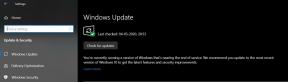Labojums: Project Zomboid Multiplayer nedarbojas
Literārs Mistrojums / / May 20, 2022
Project Zomboid ir atvērtās pasaules izdzīvošanas šausmu videospēle, ko izstrādājis britu un kanādiešu autonomais izstrādātājs The Indie Stone. Tas tika izlaists 2013. gada 8. novembrī Steam par 19,99 $. Tas ir pieejams gan operētājsistēmai Windows, gan Mac. Nesen projektā Zomboid ir radusies problēma, kad lietotāji saskaras ar kļūmi, mēģinot piekļūt vairāku spēlētāju režīmam. Šo problēmu izraisa dažādi iemesli, kas ir norādīti tālāk. Šajā rakstā apspriedīsim vairāku spēlētāju kļūdu vietnē Project Zomboid un darbojošos labojumus.
Jaunākais stabilais laidiens ir Build 41, kas tika izlaists 2021. gada decembrī un ietver animāciju un darbību. kapitālais remonts, jaunākais audio un mūzika, Luisvilas pilsēta, Kalifornijas štatā, un ģenerālis pārveidotais vairāku spēlētāju režīms Arkāde. Bet, neskatoties uz stabilu izlaišanu, ir vairāki gadījumi, kad spēlēm ir jāsaskaras ar problēmām. Tālāk ir norādītas dažas problēmu novēršanas metodes, kas palīdzēs novērst vairāku spēlētāju režīma nedarbošanās problēmu.

Lapas saturs
-
Labojums: Project Zomboid Multiplayer nedarbojas
- 1. metode: pārbaudiet spēles prasības
- 2. metode: pārbaudiet servera atmiņu
- 3. metode: iestatiet savu serveri kā publisku
- 4. metode: iestatiet īpašu apkalpošanu
- 5. metode: iestrēdzis bezgalīgā ielādes pasaules cilpā
- 6. metode: atjauniniet spēli uz jaunāko versiju
- 7. metode: atinstalējiet un atkārtoti instalējiet spēli
- Secinājums
Labojums: Project Zomboid Multiplayer nedarbojas
Vairāku spēlētāju režīma kļūda rodas, mēģinot izveidot serveri vai uzaicināt draugus uz savu serveri, un viņi nevar pievienoties serverim; pat ja viņi mēģina pieņemt jūsu ielūgumu, viņi iestrēgst bezgalīgā melnā ekrāna cilpā. Lai novērstu šāda veida problēmas, veiciet tālāk norādītās darbības.
1. metode: pārbaudiet spēles prasības
Pirms pāriet uz problēmu novēršanas padomiem, ir svarīgi pārbaudīt, vai jūsu datorsistēma pilnībā atbilst spēles prasībām. Ja jums ir zemas specifikācijas dators, acīmredzot spēle nedarbosies pareizi. Tālāk ir norādītas minimālās prasības, lai spēle darbotos gan Windows, gan Mac datoros.
Pamatprasības, lai spēlētu projektu Zomboid operētājsistēmā Windows, ir:
Sludinājumi
- OS: Windows 10, 64 bitu
- Nepieciešama 64 bitu OS
- Procesors: Intel 2,77 GHz četrkodolu
- Atmiņa: 8Gb RAM
- Cietā diska vieta: 5 gigas
- Videokarte: īpaša grafikas karte ar vismaz 2 GB RAM, OpenGL 2.1 un GLSL 1.2 atbalstu (parasti 2012. gada vai jaunāka versija)
- Skaņa: ar FMOD saderīga skaņas karte
Pamatprasības, lai spēlētu Project Zomboid operētājsistēmā Mac, ir šādas:
- OS: OS X 10.7.3 vai jaunāka versija.
- Procesors: Intel 2,77 GHz četrkodolu
- Nepieciešama 64 bitu OS
- Atmiņa: 8Gb RAM
- Cietā diska vieta: 5 gigas
- Videokarte: īpaša grafikas karte ar vismaz 2 GB RAM, OpenGL 2.1 un GLSL 1.2 atbalstu (parasti 2012. gada vai jaunāka versija)
- Skaņa: ar FMOD saderīga skaņas karte
2. metode: pārbaudiet servera atmiņu
Kad mitināt serveri, piešķirtajai atmiņai vajadzētu būt pietiekamai, lai spēle darbotos pareizi, un serverim piešķirtā atmiņa ir tieši proporcionāla spēles veiktspējai. Lai nodrošinātu labāku veiktspēju, serverim ir jāpiešķir vismaz 4 GB atmiņas. Tas jādara, iestatot serveri. Ja nezināt, kā mitināt serveri, izpildiet tālāk sniegtos norādījumus.
Darbības, lai mitinātu serveri Project Zomboid:
Pirmkārt, atveriet spēle un paturiet to kādu laiku atvērtu
Sludinājumi
Tālāk jums ir jāatver galvenā izvēlne un noklikšķiniet uz Uzņēmēja.

Tagad noklikšķiniet uz Pārvaldīt iestatījumus-> Izveidot jaunus iestatījumus-> Pielāgot savu serveri un tad Saglabāt.
Sludinājumi
Klikšķiniet uz Atpakaļ un tad Sāciet spēli.
Piezīme:Vienmēr piešķirt papildu 200 MB katram spēlētājam, kuru plānojat uzaicināt uz savu serveri. Piemēram, ja plānojat pievienot trīs atskaņotājus un jums jau ir piešķirta 4 GB atmiņa, jums būs jāiesniedz 4,6 GB RAM (4 GB + 3 × 200 MB = 4,6 GB)
Tas norāda, ka servera mitināšana jūsu sistēmā var būt diezgan izturīga. Šī iemesla dēļ mēs iesakām izmantot sadarbības serveri tikai tad, ja jums ir nepieciešamie resursi.
3. metode: iestatiet savu serveri kā publisku

Ja jūsu serveris ir iestatīts kā privāts, jūsu draugi nevarēs pievienoties. Tāpēc vienmēr novietojiet savu serveri kā publisku un, ja nevēlaties, lai serverim pievienotos nejauši spēlētāji, saglabājiet paroli un kopīgojiet to tikai ar draugiem. Pārliecinieties, vai jūsu parole ir unikāla.
4. metode: iestatiet īpašu apkalpošanu
Izdalītā servera iestatīšana ir ļoti intuitīva, un tam ir nepieciešams daudz laika un atmiņas. Varat iestatīt īpašu serveri, skatoties šis YouTube video.
5. metode: iestrēdzis bezgalīgā ielādes pasaules cilpā

Ja esat iestrēdzis bezgalīgās ielādes pasaules cilpā, vienīgais risinājums ir servera avārija. Šim nolūkam nav zināms cits labojums, un šis ir vienīgais darbojošais risinājums.
Projekta Zomboid servera avārijas darbības:
Atvērt Uzdevumu pārvaldnieks (Ctrl+Shift+ESC)
Meklēt Projekts Zomboid64 procesu un noklikšķiniet uz tā, lai piekļūtu nolaižamajai izvēlnei.
Nolaižamajā izvēlnē Beigt izsaukto procesu “Zulu platformas x64 arhitektūra”
To darot, serveris avarēs un problēma tiks novērsta.
6. metode: atjauniniet spēli uz jaunāko versiju

Parasti Project Zomboid izstrādātāji izlaiž ātros atjauninājumus, lai novērstu šāda veida problēmas. Tāpēc pārliecinieties, vai izmantojat jaunāko Project Zomboid versiju, t.i., Build 41. Ja esat iegādājies spēli no Steam, varat to viegli atjaunināt, veicot tālāk norādītās darbības.
Darbības, lai atjauninātu Project Zomboid uz jaunāko versiju:
Atvērt Tvaiks un meklēt Projekts Zomboid.
Aizveriet visus fona lietotnes, pēc tam noklikšķiniet uz Atjaunināt.
Pagaidiet Projekts Zomboid lai saņemtu jaunāko informāciju par jaunākā versija.
Restartēt datorā un pēc tam atveriet spēle.
7. metode: atinstalējiet un atkārtoti instalējiet spēli
Project Zomboid saglabā spēļu failus datora sekundārajā atmiņā. Tajā saglabātos datus sauc par kešatmiņas datiem, kas laika gaitā uzkrājas un var tikt bojāti arī neparedzētu iemeslu dēļ. Šo problēmu var novērst, atinstalējot un atkārtoti instalējot spēli.
Darbības, lai atinstalētu Project Zomboid operētājsistēmā Windows:
- Nospiediet Windows taustiņu un meklējiet Lietotnes un funkcijas.
- Atrodiet Projekts Zomboid un labajā pusē noklikšķiniet uz trīs punkti lai piekļūtu nolaižamajai izvēlnei.

- Klikšķiniet uz atinstalēt un gaidi, kad spēle būs atinstalēta.
Darbības, lai atinstalētu Project Zomboid operētājsistēmā Mac:
- Atveriet Tvaiks pieteikumu
- Tagad dodieties uz Bibliotēka cilne. Šeit jūs varat redzēt katru spēli, ko esat lejupielādējis un iegādāts cauri Tvaiks.
- Ar peles labo pogu noklikšķiniet uz Projekts Zomboid lai to atinstalētu no sava Mac datora.
- Tagad piekļūstiet opciju nolaižamajai izvēlnei un noklikšķiniet uz Atinstalēt.
- Steam parādīs uzvedni, ja esat pārliecināts, ka vēlaties dzēst to, apstiprinot, ka tas būs neatgriezeniski atinstalēt vietējos spēļu failus no sava Mac datora.

- Klikšķis Dzēst un gaidiet, līdz spēle tiks atinstalēta.
Darbības, lai instalētu spēli operētājsistēmā Windows/Mac, izmantojot Steam:
- Iet uz Tvaiks un Pārlūkot ProjektsZomboīds.
- Pērciet to, ja to nedarījāt pirkums to pirms tam.
- Ja jums jau ir nopirkato, jūs redzēsiet uzstādīt poga; noklikšķiniet uz tā.
- Izvēlieties atmiņas krātuvi, kurā spēle jālejupielādē, un noklikšķiniet uz uzstādīt.
Secinājums
Šie ir daži no Project Zomboid Multiplayer nestrādājošās problēmas labojumiem. Ja esat atradis kādu citu problēmu vai kādu citu šīs problēmas labojumu, lūdzu, komentējiet tālāk.